2022년 Windows 10용 최고의 DVD 플레이어
게시 됨: 2019-08-12Windows 10은 모든 업그레이드된 기능으로 사용자를 놀라게 하고 있습니다. 그러나 떠나는 것처럼 보이는 것이 있습니다. 예를 들어 DVD를 가져 가라. DVD 드라이브가 폐기를 고려하고 있지만 DVD 플레이어는 여전히 매우 중요합니다.
서랍에 DVD 컬렉션(영화, 교육용 비디오, 소프트웨어 등)이 쌓여 있다면? Windows 10 자체로 인해 Windows 10에서 재생하려면 머리를 깨물어야 할 수도 있고 DVD를 재생할 수 있는 전용 시설이 있을 수도 있고 없을 수도 있습니다. 우리는 당신을 위해 물건을 분류했습니다.
Windows용 최고의 무료 DVD 플레이어 –
1. VideoLan의 VLC
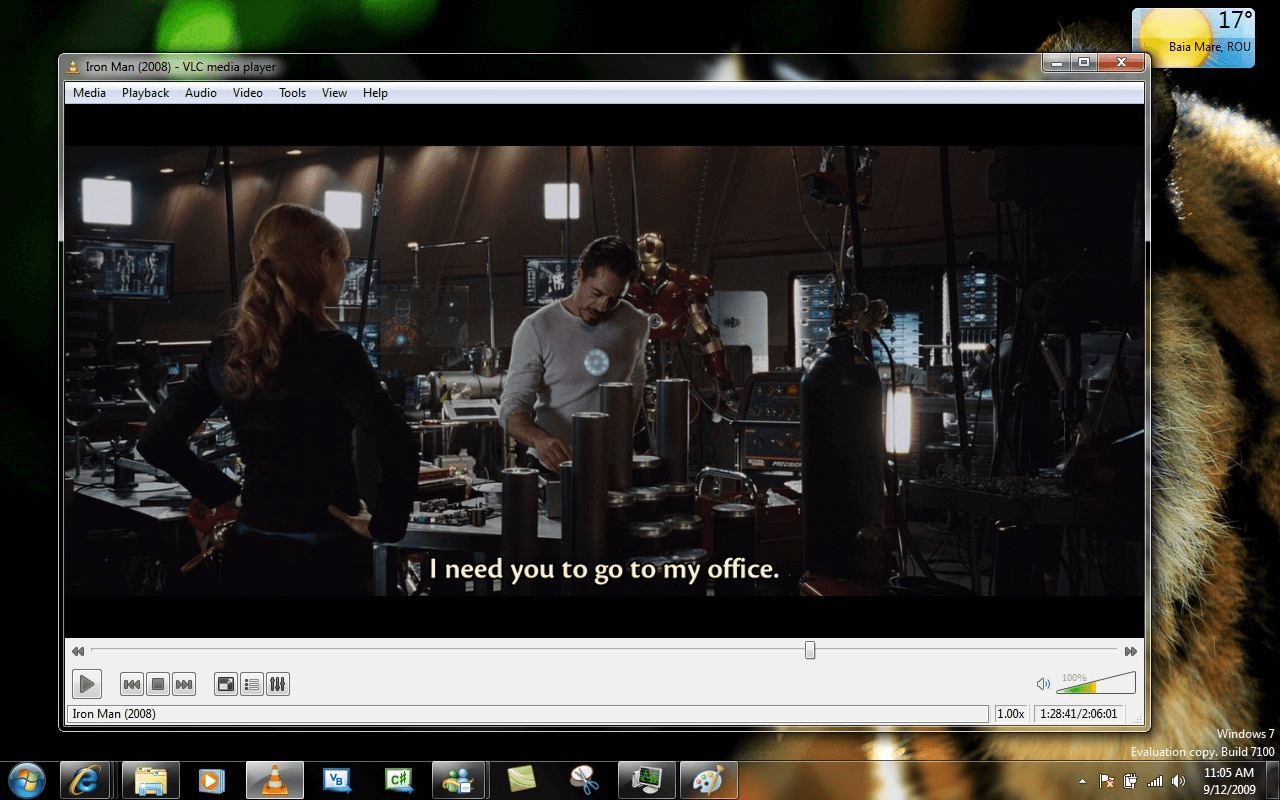
목록의 첫 번째는 VideoLan의 VLC입니다. 무료 Windows DVD 플레이어를 찾고 있다면 VideoLan에서 개발한 VLC를 우연히 발견했을 것이며 더 이상 갈 필요가 없을 수도 있습니다. 왜요? VLC는 모든 미디어 형식을 최대한 쉽게 재생할 수 있는 Windows용 오픈 소스 DVD 플레이어입니다. DVD 디스크, DVD 폴더 및 ISO 파일까지 문제 없이 재생합니다. 또한 한 단계 더 나아가 Blu-ray를 재생하려는 경우 VLC가 DVD 플레이어 소프트웨어가 될 수 있습니다.
Microsoft Store의 앱은 DVD 또는 Blu-ray를 지원하지 않으므로 공식 웹사이트(특히 버전 3.0 이상)에서 데스크톱 앱을 설치하는 것이 좋습니다.
다운로드
VLC Media Player를 사용하여 Windows 10에서 DVD를 재생하는 방법은 다음과 같습니다. VLC를 설치한 후 DVD를 삽입하고 미디어 를 클릭하고 디스크 열기 를 클릭합니다.
그런 다음 DVD 옵션을 선택하고 재생 버튼을 클릭하여 영화 롤링을 설정할 수 있습니다. 물론 DVD 재생 경험을 향상시키는 몇 가지 컨트롤이 있습니다.
2. Daum의 팟플레이어
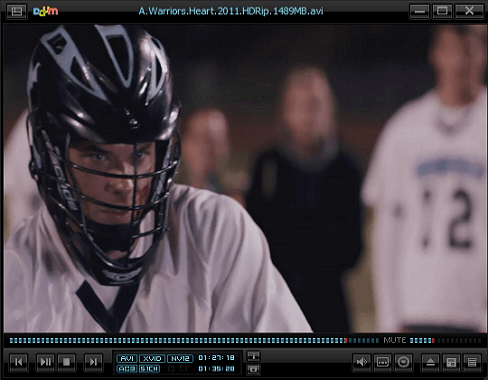
여기에 언급된 모든 DVD 플레이어는 우수한 성능을 보증하며 Daum의 Pot Player는 시스템 리소스를 매우 적게 사용하는 동시에 최고의 성능을 제공합니다.
팟 플레이어가 어떻게 그런 일을 할 수 있는지 궁금할 것입니다. 결국 뛰어난 성능을 이야기하면 시스템 리소스에 약간의 부하가 걸리겠죠? Daum의 팟플레이어와는 다릅니다.
Nvidia CUDA, DVXA 및 Intel의 자체 Quick Sync를 포함하는 전용 하드웨어 가속 기술로 가득 차 있습니다. 이제 이 Windows DVD 플레이어를 사용하면 아무 것도 잘못될 수 없음을 알 수 있습니다.
또한 특정 비디오를 재생하는 데 필요한 OpenCodec도 지원합니다. Blu-Ray 디스크를 재생하려는 경우 Pot Player가 이를 수행한다는 사실을 잊지 마십시오.
다운로드
Media Player를 사용하여 Windows 10에서 DVD를 재생하는 방법을 알고 계십니까? 아래 단계에 따라 Pot Player가 작동하는 모습을 확인하십시오.
프로그램 설치 및 실행 > DVD 삽입 > 햄버거 아이콘을 클릭하고 열기를 선택합니다. 이제 열린 DVD를 클릭하면. 그게 다야! 영화나 소프트웨어가 실행됩니다.
3. 5K 플레이어
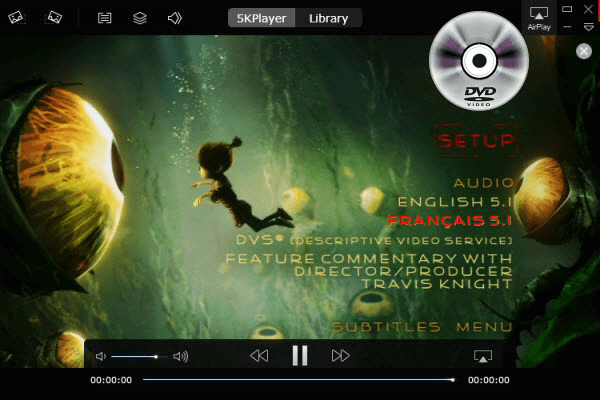
다음으로 반드시 고려해야 할 플레이어는 5K 플레이어입니다. Windows용으로 잘 알려진 DVD 플레이어 앱인 5KPlayer는 확실히 짧은 DVD 강국입니다. 이미 전 세계의 사용자와 전문가로부터 많은 찬사를 받았습니다.
다른 DVD 플레이어는 코덱의 도움이 필요할 수 있지만 이 Windows용 DVD 플레이어는 Video_ts, VOB, iOS 이미지 및 기타 DVD 폴더 및 코덱을 기본적으로 지원합니다. 이 DVD 플레이어 소프트웨어 의 또 다른 훌륭한 기능은 지역 코딩도 무시한다는 것입니다. 즉, DVD의 원시 데이터에 직접 액세스할 수 있으므로 CSS 암호화를 극복할 수 있습니다.
비디오 품질에 대해 말하면 360도 4K Blu-ray 비디오, 3D DVD 재생을 지원합니다. 그리고 이러한 고품질 콘텐츠를 스트리밍하는 데 어려움이 있다고 생각하더라도 걱정하지 마십시오! 강력한 하드웨어 가속 기능으로 CPU 사용량을 약 10% 낮추고 파일 읽기 속도를 30% 높입니다.
다운로드
5KPlayer가 작동하는 DVD를 시스템 드라이브에 삽입하려면 DVD 버튼을 클릭하고 확인을 클릭하십시오. 짜잔! DVD는 if와 but 없이 재생을 시작합니다.
4. 블레이즈DVD
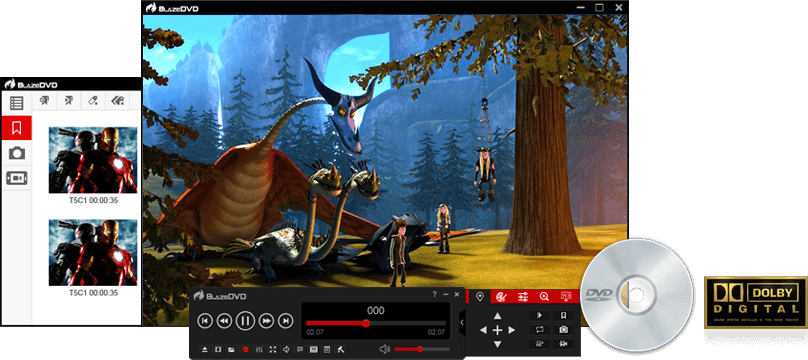
Windows용 최고의 DVD 플레이어 목록은 DVD 폴더, DVD 디스크 및 ISO 파일을 최대한 쉽게 재생하는 BlazeDVD 없이는 불완전할 것입니다. 그것은 몇 가지 훌륭한 기능을 포장

이 무료 Windows DVD 플레이어와 사랑에 빠지게 만드는 한 가지는 인터페이스입니다. 그것은 사용하기 쉬운 것 외에도 당신의 경험을 더욱 향상시키는 선택할 수있는 여러 스킨을 제공하는 멋진 인터페이스를 가지고 있습니다. 다음으로, 고품질 오디오(Dolby 스테레오 효과)와 더 선명하고 또렷하며 부드러운 비디오를 제공합니다.
또한 DVD를 MP3 오디오 또는 MPG 비디오로 녹음할 수 있는 옵션도 제공합니다. 이 모든 기능을 갖춘 미디어 플레이어를 사용하면 모든 지역의 영화를 재생할 수 있습니다.
다운로드
그것을 사용하려면 이 Windows DVD 플레이어를 설치 및 다운로드하고, 응용 프로그램을 실행하고, DVD를 DVD 드라이브에 삽입하기만 하면 됩니다.
5. 곰플레이어
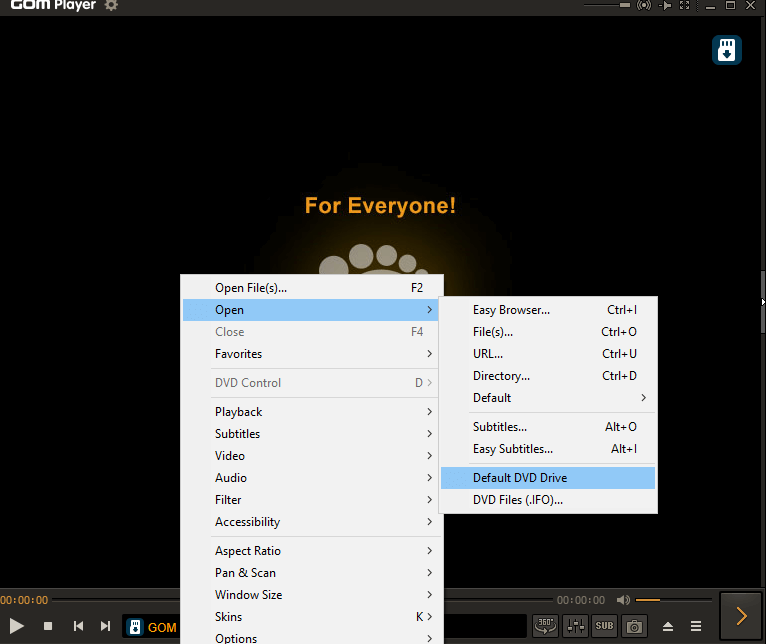
GOM 플레이어는 DVD 디스크를 쉽게 재생할 수 있는 완전 무료 Windows DVD 플레이어입니다. 이 미디어 플레이어의 가장 좋은 점은 불량 프레임을 생략하여 깨지거나 손상된 미디어 파일도 재생할 수 있다는 것입니다. 아주 기본적으로 보이고 때때로 광고가 나타날 수 있지만 DVD를 재생하는 데 어려움을 일으키지 않습니다. 또한 DVD를 보면서 자막을 읽고 싶다면 그렇게 할 수도 있습니다. 라이브러리에서 자막을 쉽게 다운로드할 수 있습니다.
다운로드
DVD를 재생하려면 화면에 나타나는 단계에 따라 응용 프로그램을 설치하고 실행하기만 하면 됩니다. 그런 다음 창을 마우스 오른쪽 버튼으로 클릭 > 열기 클릭 > 기본 DVD 드라이브 클릭
6. KMPlayer
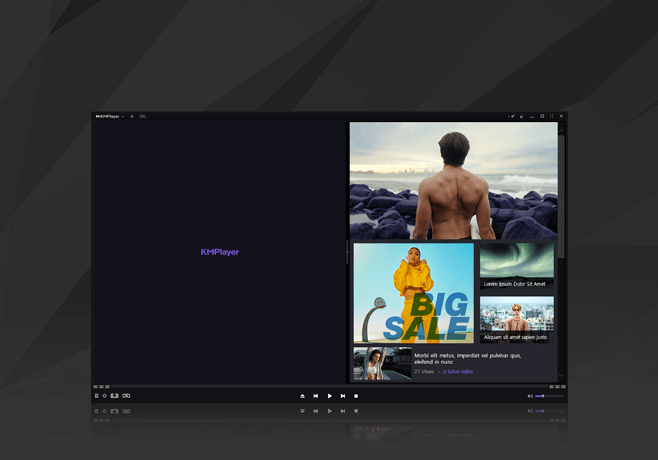
KM 플레이어 Windows는 그다지 화려하지 않을 수 있지만 그 단순한 모양 뒤에 훌륭한 기능을 담고 있습니다. 예를 들어 슈퍼 HD 블루레이 비디오를 던지고 싶어도 이 Windows DVD 플레이어에는 문제가 없습니다.
사실, 단순함은 실제로 시스템 리소스에 대한 플러스입니다. 기능에 대해 말할 때 다양한 종류의 오디오 및 비디오 형식을 지원합니다. 사소한 문제 없이 모든 종류의 형식을 쉽게 재생하는 매우 강력한 렌더러 덕분에
또 뭔데? DVD 재생 시 문제가 발생하지 않도록 방대한 미디어 라이브러리 및 코덱 지원을 제공합니다.
다운로드
KMPlayer를 사용하여 Windows 10에서 DVD를 재생하려면,
응용 프로그램 설치 및 실행 > 빈 창을 마우스 오른쪽 버튼으로 클릭 > 열기 클릭 > 폴더 열기 클릭 > 원하는 DVD 폴더가 있는 위치 찾아보기 그만큼 쉽습니다.
7. 코디
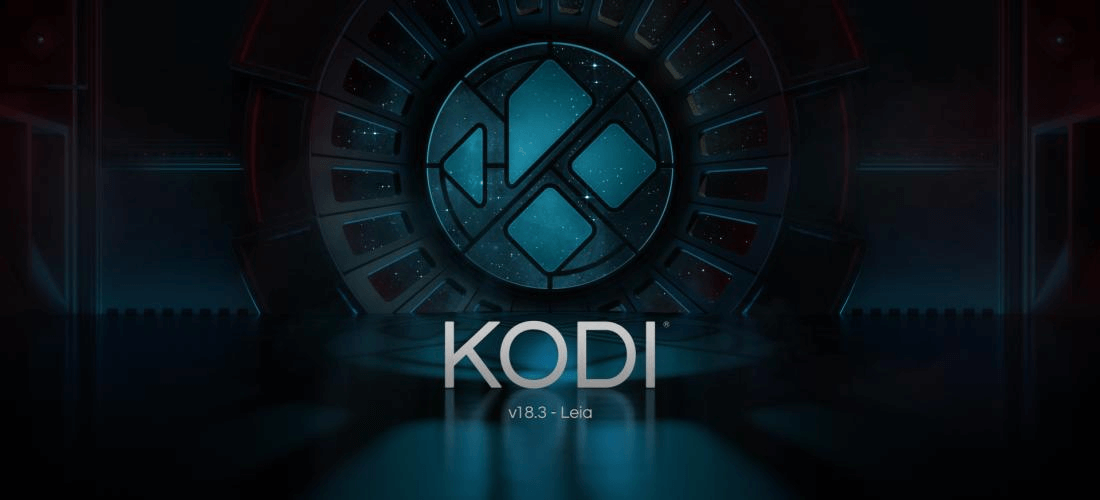
Windows 10에서 DVD를 재생하고 싶으십니까? Kodi는 Windows DVD 플레이어에 관한 한 숙고해야 하는 옵션입니다. Kodi는 또 다른 미디어 플레이어일 뿐만 아니라 그 이상입니다. 가장 좋은 방법 중 하나는 Kodi를 사용하여 DVD를 즐기는 것입니다. 또한 훌륭한 DVD 리퍼이며 DVD 컬렉션을 Kodi로 변환하여 나만의 Kodi DVD 영화 라이브러리를 만들 수 있습니다.
다운로드
Kodi를 사용하여 Windows 10에서 DVD를 재생하는 방법이 궁금하신가요? 우리는 당신을 위해 모든 것을 알아 냈습니다.
먼저 DVD 드라이브에 DVD를 넣고 Kodi를 실행합니다. 그러면 재생할 미디어 유형을 선택하라는 메시지가 표시됩니다. DVD의 경우 디스크를 선택하기만 하면 됩니다. 이제 DVD의 콘텐츠(영화, TV 시리즈 등)가 자동으로 나타나지 않으면 디스크 재생 버튼을 클릭할 수 있습니다.
8. 마이크로소프트의 윈도우 DVD 플레이어
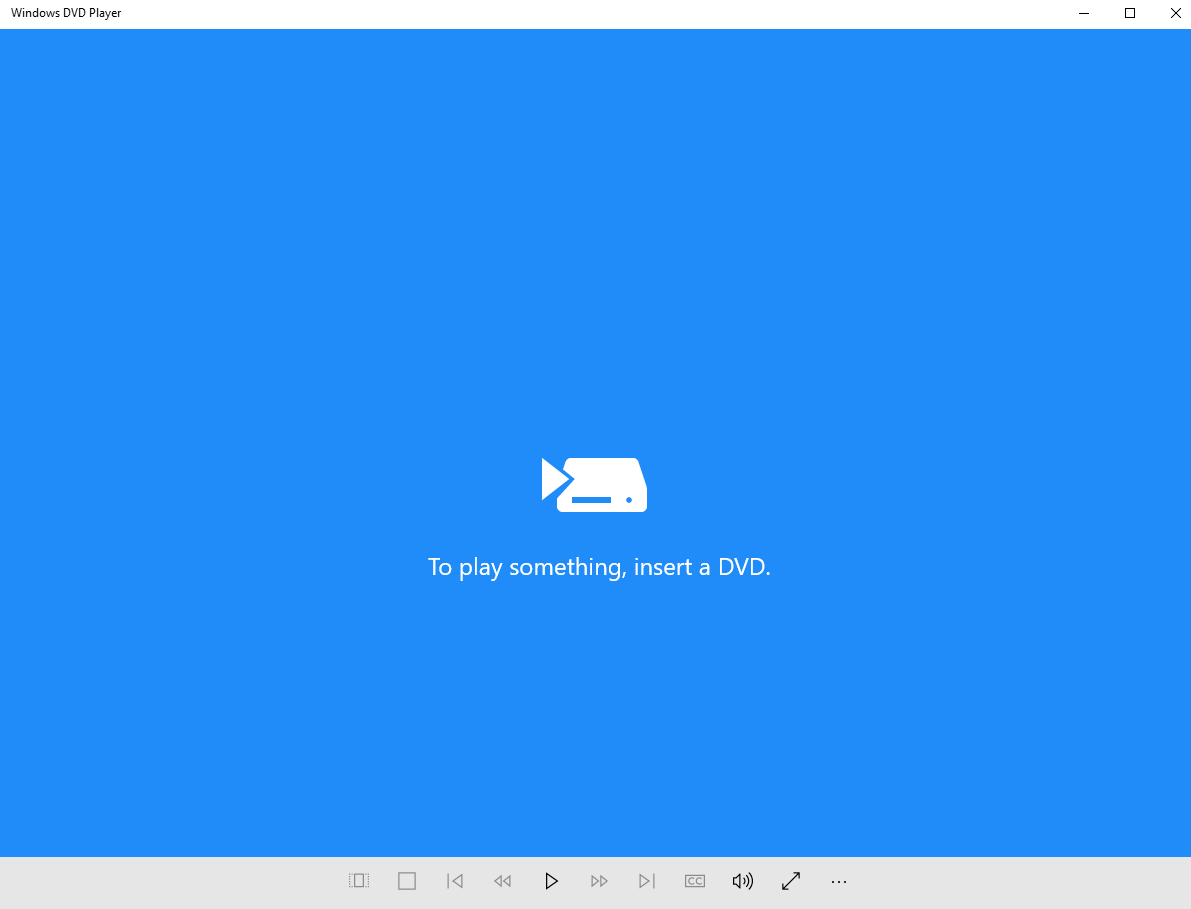
마지막으로 Microsoft의 고유한 Windows DVD 플레이어가 있습니다. Windows 10을 설치했다면 이미 설치되어 있을 가능성이 큽니다. 표면적으로는 단순하고 매우 최소한의 인터페이스를 가지고 있습니다. 좋은 점은 무엇입니까? 화려한 인터페이스 뒤에 숨은 것이 없고 모든 것이 눈앞에 있습니다. 사실, DVD를 재생하려면 DVD를 삽입하기만 하면 된다고 음성적으로 말하기도 합니다.
원하는 DVD 플레이어를 삽입하면 재생, 일시 중지, 다음, 이전, 되감기, 앞으로 등 모든 주요 버튼이 활성화됩니다.
요약하자면
시간이 지나면서 DVD는 좋은 것인지 나쁜 것인지 알 수 없습니다. 그러나 DVD를 즐길 수 있을 때까지는 완전히 완벽하게 해야 합니다. 위의 플레이어를 사용하면 DVD를 최대한 쉽게 스트리밍하는 데 문제가 없습니다.
라이브 스트리밍 서비스가 넘쳐나는 시대에 당신은 여전히 DVD 마니아입니까? DVD를 사용하여 영화를 보거나 노래를 듣거나 소프트웨어를 다운로드하는 것을 좋아합니까? 가장 중요한 것은 위의 목록에서 찾지 못한 자신만의 좋아하는 Windows DVD 플레이어가 있다는 것입니다. 아래 의견 섹션에서 언급하십시오.
또한 블로그와 비디오 채널에 재미있는 기술 관련 콘텐츠가 많이 있습니다. 그러니 계속 지켜봐 주시고 즐거운 시간 보내세요!
또한 읽기: Windows용 최고의 IPTV 플레이어
